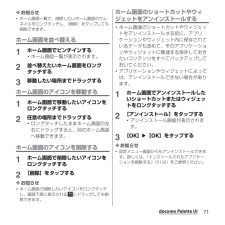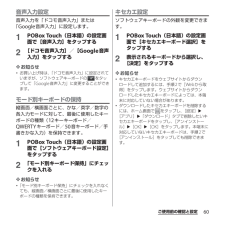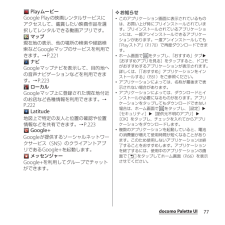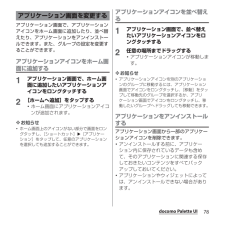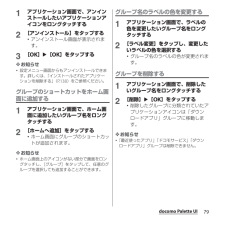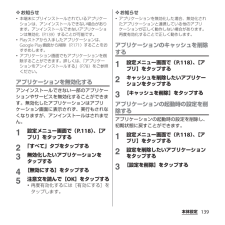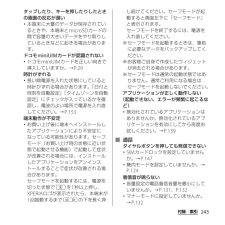Q&A
取扱説明書・マニュアル (文書検索対応分のみ)
"アンインストール" 一致するキーワードは見つかりませんでした。
"アンインストール"60 - 70 件目を表示
SO-01E/Docomo/Uguide❖お知らせ・ホーム画面でショートカット、ウィジェット、フォルダ、グループのアイコンを、本端末が振動するまでロングタッチすると、そのままドラッグして移動したり、画面下部に表示されるへドラッグして削除したり、 [削除]をタップして削除したりできます。アプリケーションのショートカットをロングタッチして、 [アンインストール]u[OK] u[OK]をタップすると、アンインストールできるアプリケーションもあります。・ホーム画面一覧の操作ガイドが表示されたら、 [OK]/[以後表示しない]をタップします。アプリケーション画面本端末の各機能をご利用になるには、ホーム画面のショートカットやウィジェットのアイコンをタップして主な機能を操作できますが、ホーム画面にない機能はアプリケーションの一覧画面でアイコンをタップして起動することが基本操作となります。■アプリケーションを起動する1 ホーム画面で (アプリケーションボタン)をタップするa アプリタブb おすすめタブc オプションメニューアイコンd グループ名e アプリケーションアイコンf グループ内アプリケーションの数g グループ内アプリ...
71docomo Palette UI❖お知らせ・ホーム画面一覧で、削除したいホーム画面のサムネイルをロングタッチし、[削除]をタップしても削除できます。ホーム画面を並べ替える1ホーム画面でピンチインする・ホーム画面一覧が表示されます。2並べ替えたいホーム画面をロングタッチする3移動したい場所までドラッグするホーム画面のアイコンを移動する1ホーム画面で移動したいアイコンをロングタッチする2任意の場所までドラッグする・ロングタッチしたままホーム画面の左右にドラッグすると、別のホーム画面へ移動できます。ホーム画面のアイコンを削除する1ホーム画面で削除したいアイコンをロングタッチする2[削除]をタップする❖お知らせ・ホーム画面で削除したいアイコンをロングタッチし、画面下部に表示される にドラッグしても削除できます。ホーム画面のショートカットやウィジェットをアンインストールする・ホーム画面のショートカットやウィジェットをアンインストールする前に、アプリケーションやウィジェット内に保存されているデータも含めて、そのアプリケーションやウィジェットに関連する保存しておきたいコンテンツをすべてバックアップしておいてください。...
60ご使用前の確認と設定音声入力設定音声入力を「ドコモ音声入力」または「Google音声入力」に設定します。1POBox Touch(日本語)の設定画面で[音声入力]をタップする2[ドコモ音声入力]/[Google音声入力]をタップする❖お知らせ・お買い上げ時は、「ドコモ音声入力」に設定されていますが、ソフトウェアキーボードの をタップして「Google音声入力」に変更することができます。モード別キーボードの保持縦画面/横画面ごとに、かな/英字/数字の各入力モードに対して、最後に使用したキーボードの種類(12キーキーボード/QWERTYキーボード/50音キーボード/手書きかな入力)を保持できます。1POBox Touch(日本語)の設定画面で[ソフトウェアキーボード設定]をタップする2「モード別キーボード保持」にチェックを入れる❖お知らせ・「モード別キーボード保持」にチェックを入れなくても、縦画面/横画面ごとに最後に使用したキーボードの種類を保持できます。キセカエ設定ソフトウェアキーボードの外観を変更できます。1POBox Touch(日本語)の設定画面で[キセカエキーボード選択]をタップする2表示されるキー...
77docomo Palette UI PlayムービーGoogle Playの映画レンタルサービスにアクセスして、鑑賞したい映画作品を選択してレンタルできる動画アプリです。 マップ現在地の表示、他の場所の検索や経路検索などGoogleマップのサービスを利用できます。→P.221 ナビGoogleマップナビを表示して、目的地への音声ナビゲーションなどを利用できます。→P.223 ローカルGoogleマップ上に登録された現在地付近のお店など各種情報を利用できます。→P.222 Latitude地図上で特定の友人と位置の確認や位置情報などを共有できます。→P.223 Google+Googleが提供するソーシャルネットワークサービス(SNS)のクライアントアプリであるGoogle+を起動します。 メッセンジャーGoogle+を利用してグループでチャットができます。❖お知らせ・このアプリケーション画面に表示されているものは、お買い上げ時にプリインストールされています。プリインストールされているアプリケーションには、一部アンインストールできるアプリケーションがあります。一度アンインストールしても「Playストア」(P...
78docomo Palette UIアプリケーション画面で、アプリケーションアイコンをホーム画面に追加したり、並べ替えたり、アプリケーションをアンインストールできます。また、グループの設定を変更することができます。アプリケーションアイコンをホーム画面に追加する1アプリケーション画面で、ホーム画面に追加したいアプリケーションアイコンをロングタッチする2[ホームへ追加]をタップする・ホーム画面にアプリケーションアイコンが追加されます。❖お知らせ・ホーム画面上のアイコンがない部分で画面をロングタッチし、[ショートカット]u[アプリケーション]をタップして、任意のアプリケーションを選択しても追加することができます。アプリケーションアイコンを並べ替える1アプリケーション画面で、並べ替えたいアプリケーションアイコンをロングタッチする2任意の場所までドラッグする・アプリケーションアイコンが移動します。❖お知らせ・アプリケーションアイコンを別のアプリケーションのグループに移動するには、アプリケーション画面でアイコンをロングタッチし、[移動]をタップして移動先のグループを選択するか、アプリケーション画面でアイコンをロングタッ...
79docomo Palette UI1アプリケーション画面で、アンインストールしたいアプリケーションアイコンをロングタッチする2[アンインストール]をタップする・アンインストール画面が表示されます。3[OK]u[OK]をタップする❖お知らせ・設定メニュー画面からもアンインストールできます。詳しくは、「インストールされたアプリケーションを削除する」(P.138)をご参照ください。グループのショートカットをホーム画面に追加する1アプリケーション画面で、ホーム画面に追加したいグループ名をロングタッチする2[ホームへ追加]をタップする・ホーム画面にグループのショートカットが追加されます。❖お知らせ・ホーム画面上のアイコンがない部分で画面をロングタッチし、[グループ]をタップして、任意のグループを選択しても追加することができます。グループ名のラベルの色を変更する1アプリケーション画面で、ラベルの色を変更したいグループ名をロングタッチする2[ラベル変更]をタップし、変更したいラベルの色を選択する・グループ名のラベルの色が変更されます。グループを削除する1アプリケーション画面で、削除したいグループ名をロングタッチする2[...
171アプリケーション1ホーム画面で[Playストア]をタップする2をタップし、[マイアプリ]をタップする3削除したいアプリケーションをタップし、[アンインストール]u[OK]をタップする・有料アプリケーションをアンインストールする場合は、払い戻し画面が表示される場合があります。詳細については、「ヘルプ」(P.171)をご参照ください。Google Playについてヘルプが必要なときや質問がある場合は、Google Playの画面を表示した状態で をタップし、[ヘルプ]をタップしてGoogle Playヘルプウェブページに進みます。お店などの読み取り機に本端末をかざすだけで、お支払いやクーポン券などとして使える「おサイフケータイ対応サービス」や、家電やスマートポスターなどにかざして情報にアクセスできる「かざしてリンク対応サービス」がご利用いただける機能です。電子マネーやポイントのバリューをICカード内、またはドコモminiUIMカード内に保存することができます。さらに、ネットワークを使って電子マネーの入金や残高、ポイントの確認などができます。また、紛失時の対策として、おサイフケータイの機能をロックすることがで...
139本体設定❖お知らせ・本端末にプリインストールされているアプリケーションは、アンインストールできない場合があります。アンインストールできないアプリケーションは無効化(P.139)することが可能です。・Playストアから入手したアプリケーションは、Google Play画面から削除(P.171)することをおすすめします。・アプリケーション画面でもアプリケーションを削除することができます。詳しくは、「アプリケーションをアンインストールする」(P.78)をご参照ください。アプリケーションを無効化するアンインストールできない一部のアプリケーションやサービスを無効化することができます。無効化したアプリケーションはアプリケーション画面に表示されず、実行もされなくなりますが、アンインストールはされません。1設定メニュー画面で(P.118)、[アプリ]をタップする2「すべて」タブをタップする3無効化したいアプリケーションをタップする4[無効にする]をタップする5注意文を読んで[OK]をタップする・再度有効化するには[有効にする]をタップします。❖お知らせ・アプリケーションを無効化した場合、無効化されたアプリケーションと連...
243付録/索引タップしたり、キーを押したりしたときの画面の反応が遅い・本端末に大量のデータが保存されているときや、本端末とmicroSDカードの間で容量の大きいデータをやり取りしているときなどに起きる場合があります。ドコモminiUIMカードが認識されない・ドコモminiUIMカードを正しい向きで挿入していますか。→P.29時計がずれる・長い間電源を入れた状態にしていると時計がずれる場合があります。「日付と時刻を自動設定」「タイムゾーンを自動設定」にチェックが入っているかを確認し、電波のよい場所で電源を入れ直してください。→P.153端末動作が不安定・お買い上げ後に端末へインストールしたアプリケーションにより不安定になっている可能性があります。セーフモード(お買い上げ時の状態に近い状態で起動させる機能)で起動して症状が改善される場合には、インストールしたアプリケーションをアンインストールすることで症状が改善される場合があります。セーフモードを起動するには、電源を切った状態でpを1秒以上押し、XPERIAロゴが表示されたら、本端末が1回振動するまでmの下を長く押し続けてください。セーフモードが起動すると画面左...
138本体設定アプリケーションを強制停止するアプリケーションが応答しないというポップアップウィンドウが表示された場合に、アプリケーションを強制停止することができます。1設定メニュー画面で(P.118)、[アプリ]をタップする2強制停止するアプリケーションをタップする3[強制停止]をタップする4注意文を読んで[OK]をタップする❖お知らせ・アプリケーションを強制停止したくないときには、[キャンセル]をタップしてアプリケーションの応答を待ってください。アプリケーションのすべてのデータを削除する・インストールされたアプリケーションのすべてのデータを削除する前に、アプリケーション内に保存されているデータも含めて、そのアプリケーションに関連する保存しておきたいコンテンツをすべてバックアップしておいてください。1設定メニュー画面で(P.118)、[アプリ]をタップする2データを削除したいアプリケーションをタップする3[データを削除]をタップする4注意文を読んで[OK]をタップするインストールされたアプリケーションを削除する・インストールされたアプリケーションを削除する前に、アプリケーション内に保存されているデータも含めて...